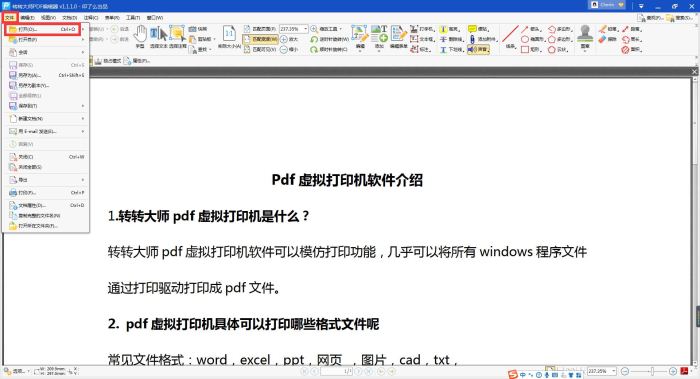转转大师PDF编辑器专业的pdf文本编辑功能,该软件功能丰富,接下来的内容中小编带来的是使用该软件在文本中添加形状的方法,有需要的朋友可以阅读参考下。
转转大师PDF编辑器下载入口
在pdf文件上添加形状
首先,打开转转大师pdf编辑器,从顶端菜单栏选择“文件”-“打开”,选择需要编辑的pdf文件导入。
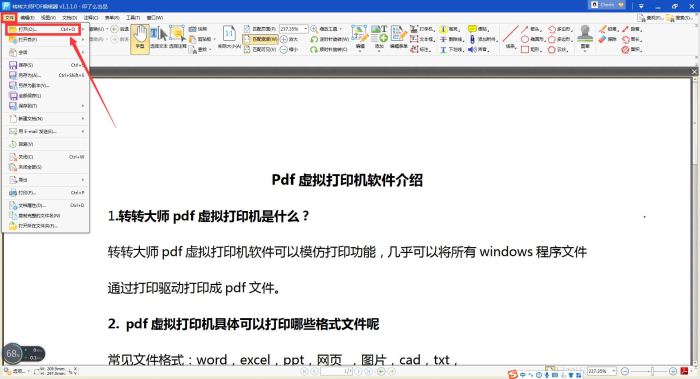
文件打开后,从顶端菜单栏选择需要添加的形状。单击右键可选择形状颜色,左键则确认选择形状。
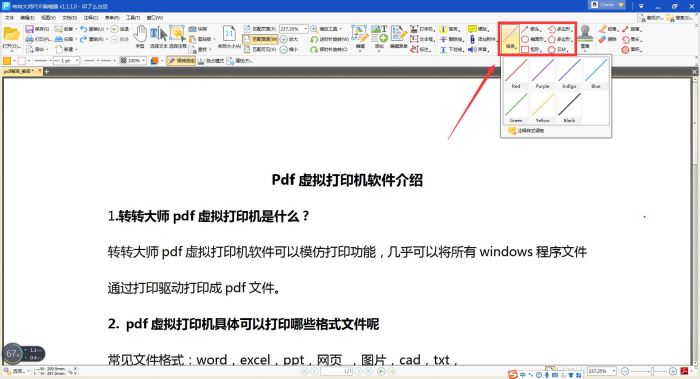
2021最新office2010产品密钥永久激活码 附激活工具
怎么激活office2010呢?office 2010激活秘钥/注册码/序列号怎么获得呢?下面就给大家分享一组最新2021年office 2010激活秘钥吧
确认选择后即可拉出形状,当选择添加“多边形”以及“云状”时,需要拉线段构成图形,当拉好形状时可双击鼠标左键或者单击右键,选择“完成”确认添加形状。若需删除,单击鼠标右键选择“取消”即可。
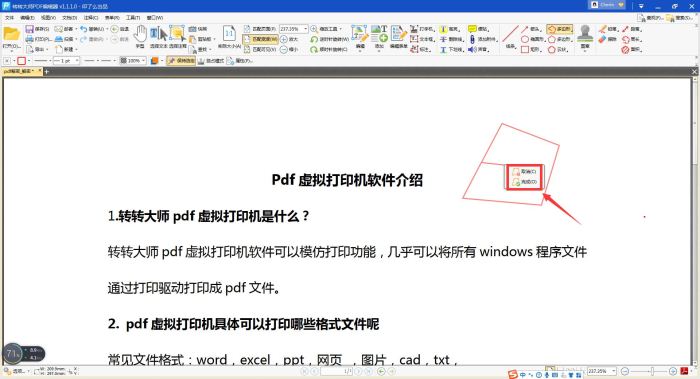
若需要更改颜色,可选中形状,至菜单栏左侧选择颜色更改。
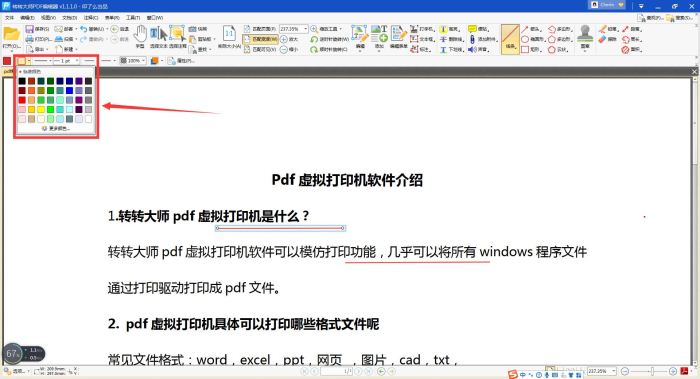
选中形状,右键选择“删除”即可删除形状。
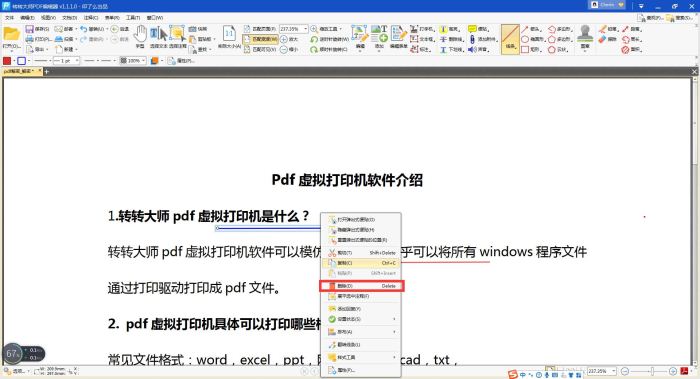
以上就是小编为大家带来的转转大师PDF编辑器在pdf文件上添加形状的方法的全部内容,希望能对您有所帮助,小伙伴们有空可以来脚本之家网站,我们的网站上还有许多其它的资料等着小伙伴来挖掘哦!
office 2019专业增强版最新2021版激活秘钥/序列号/激活码推荐 附激活工具
Office 2019专业增强版是大家比较爱用的办公软件之一,强大的功能是office 2019最大的特点,但是office 2019需要激活秘钥激活才能使用全部功能,那么,office 2019激活秘钥怎么获得呢